Envoi de télécopies depuis un ordinateur (iW Desktop)
Vous pouvez utiliser le logiciel de manipulation des documents iW Desktop pour télécopier un document depuis un ordinateur personnel vers une adresse enregistrée dans le carnet d'adresses partagé de l'imageRUNNER ADVANCE.
Avantages d'envoyer des télécopies depuis iW Desktop
Eviter les erreurs d'enregistrement et de transmission depuis un ordinateur personnel en utilisant le carnet d'adresses partagé d'imageRUNNER ADVANCE.
Transmission directe de fichiers sans intermédiaire papier.
|
Condition requise
|
|
iW Desktop est installé.
Le réseau est configuré et fonctionne.
Le télécopieur peut être utilisé.
Le carnet d'adresses du télécopieur est créer.
L'icône de sortie de l'imageRUNNER ADVANCE est enregistrée dans la barre de sortie de l'iW Desktop.
Les documents à envoyer par télécopie sont stockés dans la bibliothèque.
Desktop Communicator Version 1 0 est installé comme application de la MEAP dans imageRUNNER ADVANCE.
|
Les fonctions suivantes utilisent le carnet d'adresses de l'imageRUNNER ADVANCE pour télécopier un document stocké dans la bibliothèque depuis l'iW Desktop.
Les écrans peuvent être différents suivant le modèle de machine et les produits en option installés.
Envoi d'une télécopie
Utilisez le carnet d'adresses de l'imageRUNNER ADVANCE pour envoyer une télécopie depuis l'iW Desktop.
1.
Lancez iW Desktop.
_case_fr_FR/b_case_1290_C.gif)
La boîte de dialogue [Desktop Browser] s'affiche.
2.
Sélectionnez une bibliothèque et un de ses dossiers pour afficher le document à télécopier dans le Volet de liste de fichiers.
_case_fr_FR/b_case_1302_C.gif)
|
REMARQUE
|
|
Vous ne pouvez pas télécopier des documents qui sont dans la Corbeille.
|
3.
Sélectionnez un document à télécopier dans le Volet de liste de fichiers et cliquez sur l'icône (Sortie de télécopie)  .
.
 .
._case_fr_FR/b_case_1303_C.gif)
La boîte de dialogue [Paramètres d'envoi de télécopies] s'affiche.
|
REMARQUE
|
|
Selon la configuration de l'iW Desktop, un message de confirmation peut apparaître. Si cela est le cas, cliquez sur [Oui].Pour plus d'informations, consultez « Informations de référence ».
Vous pouvez télécopier plusieurs documents en même temps sous la forme d'un seul document Reliure. Dans ce cas, la boîte de dialogue [Paramètres d'ordre des documents multiples] s’affiche. Pour plus d’informations, consultez « Informations de référence ».
|
4.
Sélectionnez [Carnet d'adresses du périphérique] sur la liste déroulante [Carnet d'adresses] → cliquez sur [Acquérir le carnet d'adresses].

La boîte de dialogue de communication s'affiche, suivie par la boîte [Entrer un mot de passe].
|
REMARQUE
|
|
Si le réglage du numéro d'accès est spécifié dans un périphérique, la boîte de dialogue [Acquérir le carnet d'adresses] s'affiche.
Certaines opérations peuvent varier selon la version de Desktop Communicator.
|
5.
Saisissez le mot de passe, et cliquez sur [OK].
La boite de dialogue de communication apparaît à nouveau, suivie par la boîte de dialogue [Liste d'adresses] présentant un liste d'adresses enregistrées dans le carnet d'adresses de l'imageRUNNER ADVANCE.
|
REMARQUE
|
|
Le nom d'utilisateur et le mot de passe par défaut sont définis comme suit. « DtComm7654321 »
Si vous ne connaissez pas votre mot de passe, adressez-vous à votre administrateur système.
Si vous saisissez un mauvais mot de passe trois fois de suite, le processus est abandonné et la boîte de dialogue [Paramètres d'envoi de télécopies] réapparaît.
|
6.
Sélectionnez une adresse à utiliser dans [Liste d'adresses] et cliquez sur [Ajouter].
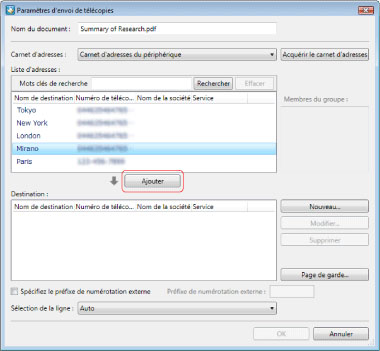
L'adresse sélectionnée s'affiche dans [Destination].
|
REMARQUE
|
|
Répétez l'étape 6 pour ajouter une autre adresse.
Vous pouvez configurer la page de garde dans la boîte de dialogue [Paramètres d'envoi de télécopies]. Pour plus d’informations, consultez « Informations de référence ».
Vous pouvez également ajouter une adresse ne figurant pas dans le carnet d'adresse de l'imageRUNNER ADVANCE dans [Destination]. Pour plus d’informations, consultez « Informations de référence ».
|
7.
Cliquez sur [OK].
L’envoi de la télécopie démarre.
|
REMARQUE
|
|
Il est possible de vérifier le statut de la transmission de la télécopie sur le PC personnel. Pour plus d'informations, voir "Informations de référence".
|
Informations de référence
Carnet d'adresse pour la télécopie de l' imageRUNNER ADVANCE
Vous pouvez saisir jusqu'à 1600 adresses dans le carnet d'adresses pour la télécopie de l'imageRUNNER ADVANCE. Par mesure de sécurité, vous pouvez définir un mot de passe pour l'acquisition du carnet d'adresses pour la télécopie.
L'imageRUNNER ADVANCE est muni d'une fonction de partage de carnet d'adresses permettant de référencer un carnet d'adresses enregistré dans une seule instance de l'imageRUNNER ADVANCE et de l'utiliser dans d'autres instances de l'imageRUNNER ADVANCE sur le réseau.
L'utilisation du carnet d'adresses à partir d'iW Desktop permet de garantir un partage sécurisé du carnet d'adresses dans toute l'entreprise, y compris sur les ordinateurs personnels.
Lorsque le carnet d'adresses de l'imageRUNNER ADVANCE n'est pas utilisé, l'iW Desktop peut utiliser le carnet d'adresses du pilote du télécopieur, un carnet d'adresses importé ou un carnet spécifié pour une transmission de télécopie.
Télécopier plusieurs documents sous la forme d'un seul document Reliure.
Vous pouvez télécopier plusieurs documents en même temps sous la forme d'un seul document Reliure en sélectionnant [Combiner les documents sélectionnés en un seul document avec Document Binder pour l'envoi de la télécopie] dans la boîte de dialogue [Paramètres du télécopieur]. Cet élément est sélectionné par défaut.
Lorsque cet élément est sélectionné, cliquez sur l'icône (Sortie du télécopieur)  pour afficher la boîte de dialogue [Paramètres d'ordre des documents multiples]. Dans la boîte de dialogue [Paramètres d'ordre des documents multiples], définissez l'ordre dans lequel assembler les documents dans le document Reliure unique.
pour afficher la boîte de dialogue [Paramètres d'ordre des documents multiples]. Dans la boîte de dialogue [Paramètres d'ordre des documents multiples], définissez l'ordre dans lequel assembler les documents dans le document Reliure unique.
 pour afficher la boîte de dialogue [Paramètres d'ordre des documents multiples]. Dans la boîte de dialogue [Paramètres d'ordre des documents multiples], définissez l'ordre dans lequel assembler les documents dans le document Reliure unique.
pour afficher la boîte de dialogue [Paramètres d'ordre des documents multiples]. Dans la boîte de dialogue [Paramètres d'ordre des documents multiples], définissez l'ordre dans lequel assembler les documents dans le document Reliure unique. Pour changer cet ordre, sélectionnez un document dans [Ordre de traitement des documents] et cliquez sur [Haut] ou sur [Bas]. Cliquez sur [OK] lorsque vous avez terminé.
_case_fr_FR/b_case_1306_C.jpg)
Lorsque vous cliquez sur [OK], la boîte de dialogue [Paramètres d'envoi de télécopies] s'affiche.
Si [Combiner les documents sélectionnés en un seul document avec Document Binder pour l'envoi de la télécopie] n'est pas sélectionné, les différents documents sélectionnés dans le Volet de liste de fichiers sont télécopiés un par un dans l'ordre d'affichage sur le volet vers les adresses indiquées.
Dans un tel cas, un message de confirmation apparaît lorsque vous cliquez sur l'icône (Sortie de télécopieur)  .
.
 .
._case_fr_FR/b_case_1307_C.gif)
Dans ce cas, cliquez sur [Oui] pour afficher la boîte de dialogue [Paramètres d'envoi de télécopies].
Méthode de configuration
Sélectionnez le menu [Outils] → [Paramètres de la barre de sortie] → [Paramètres] → le nom défini pour l'icône Sortie de télécopieur de l'imageRUNNER ADVANCE → [Modifier] pour afficher la boîte de dialogue [Paramètres du télécopieur]. Pour télécopier plusieurs documents dans un seul document Reliure, sélectionnez [Combiner les documents sélectionnés en un seul document avec Document Binder pour l'envoi de la télécopie].
_case_fr_FR/b_case_1308_C.jpg)
Lorsque vous avez terminé, cliquez sur [OK] pour fermer la boîte de dialogue [Paramètres du télécopieur].
Création d'une page de garde
Lorsque vous ne disposez pas déjà d'une page de notification de télécopie (page de garde) créée avec Word ou Excel, vous pouvez en créer une en affichant la boîte de dialogue [Paramètres de la page de garde] à partir de la boîte de dialogue [Paramètres d'envoi de télécopies]. Cliquez sur [Page de garde] dans la boîte de dialogue [Paramètres d'envoi de télécopies] pour afficher la boîte de dialogue [Paramètres de la page de garde].
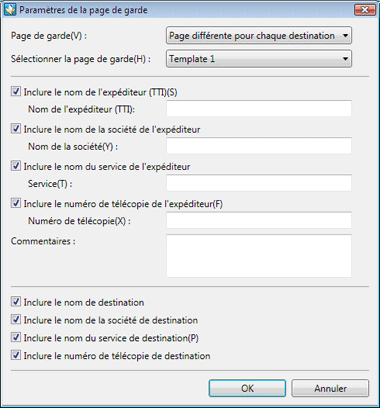
Les éléments configurables de la boîte de dialogue [Paramètres de la page de garde] sont les suivants :
|
[Page de garde]:
|
Vous pouvez sélectionner l'un des éléments suivants :
[Aucun] [Page différente pour chaque destination]
[Page identique pour toutes les destinations]
|
|
[Sélectionner la page de garde]:
|
Sélectionnez le modèle de la page de garde sur la liste déroulante.
|
|
[Inclure le nom de l'expéditeur (TTI)]:
|
Sélectionnez cette option pour inclure le nom de l'expéditeur et saisissez le nom de l'expéditeur sous [Nom de l'expéditeur].
|
|
[Nom de l'expéditeur]:
|
Saisissez le nom de l’expéditeur.
|
|
[Inclure le nom de la société de l'expéditeur]:
|
Sélectionnez cette option pour inclure le nom de la société de l'expéditeur et saisissez le nom de la société sous [Nom de la société].
|
|
[Société]:
|
Saisissez le nom de la société de l’expéditeur.
|
|
[Inclure le nom du service de l'expéditeur]:
|
Sélectionnez cette option pour inclure le nom du service et saisissez le nom du service sous [Service].
|
|
[Service]:
|
Saisissez le nom du service de l’expéditeur.
|
|
[Inclure le numéro de télécopie de l'expéditeur]:
|
Sélectionnez cette option pour inclure le numéro de télécopie de l'expéditeur et saisissez le numéro de télécopie sous [Numéro de télécopie].
|
|
[Numéro de télécopie]:
|
Saisissez le numéro de télécopie de l’expéditeur.
|
|
[Commentaires]:
|
Saisissez des commentaires à propos de la télécopie.
|
|
[Inclure le nom de destination]:
|
Sélectionnez cette option pour inclure le nom du destinataire.
|
|
[Inclure le nom de la société de destination]:
|
Sélectionnez cette option pour inclure le nom de la société du destinataire.
|
|
[Inclure le nom du service de destination]:
|
Sélectionnez cette option pour inclure le nom du service du destinataire.
|
|
[Inclure le numéro de télécopie de destination]:
|
Sélectionnez cette option pour inclure le numéro de télécopie du destinataire.
|
Lorsquevous avez terminé, cliquez sur [OK] pour retourner à la boîte de dialogue [Paramètres du télécopieur].
Ajout d'une nouvelle adresse
Vous pouvez ajouter une adresse non enregistrée dans le carnet d'adresses de l'imageRUNNER ADVANCE comme destination d'une transmission de télécopie en affichant la boîte de dialogue [Ajouter de nouvelles adresses de destination] à partir de la boîte de dialogue [Paramètres du télécopieur].
Cliquez sur [Nouveau] dans la boîte de dialogue [Paramètres d'envoi de télécopies] pour afficher la boîte de dialogue [Ajouter de nouvelles adresses de destination].

Les éléments configurables de la boîte de dialogue [Ajouter de nouvelles adresses de destination] sont les suivants :
|
[Nom de destination]:
|
Saisissez le nom du destinataire.
|
|
[Numéro de télécopie]:
|
Saisissez le numéro de télécopie du destinataire.
|
|
[Confirmer]:
|
Saisissez à nouveau le numéro de télécopie du destinataire pour confirmation.
|
|
[Utiliser la Sous-adresse]:
|
Sélectionnez cette option pour utiliser une sous-adresse.
|
|
[Sous-adresse]:
|
Saisissez la sous-adresse du destinataire. (Elle peut compter jusqu'à 20 chiffres et symboles ["#" et "*"])
|
|
[Mot de passe]:
|
Saisissez le mot de passe de la sous-adresse. (Elle peut compter jusqu'à 20 chiffres et symboles ["#" et "*"])
|
Lorsquevous avez terminé, cliquez sur [OK] pour retourner à la boîte de dialogue [Paramètres du télécopieur].
L'adresse sélectionnée s'affiche dans [Destination].
L'adresse qui vient juste d'être ajoutée n'est utilisée que pour la transmission de la télécopie en cours. Elle n'est pas enregistrée dans le carnet d'adresses.
Vérification du statut de transmission des télécopies
Vous pouvez utiliser Document Monitor pour suivre le déroulement de la transmission d'une télécopie. Configurez le Document Monitor afin d'afficher l'icône d'affichage du statut et l'icône de notification de fin de transmission pour la dernière transmission de télécopie effectuée. Ces icônes changent en fonction du statut du déroulement de la transmission.
 (Transmission en cours) (Transmission en cours) |
Ce message s’affiche pendant la période allant du début de la mise en file d’attente effectuée par le spouler de Windows, jusqu’à la fin d’une tâche d’émission de télécopie à l'imageRUNNER ADVANCE.
|
 (Transmis) (Transmis) |
Ce message s’affiche pendant la période allant de la fin d’une tâche d’émission de télécopie à l'imageRUNNER ADVANCE, jusqu’à la fin de l’émission de la télécopie à l'imageRUNNER ADVANCE.
|
 (Impression interrompue/bloquée) (Impression interrompue/bloquée) |
Ce message s’affiche lorsque le processus d’une tâche est mis en pause sur instruction du spouleur de Windows, du volet des opérations sur l'imageRUNNER ADVANCE ou de l’interface utilisateur distante, pendant la période allant du début de la mise en file d’attente effectuée par le spouleur de Windows, jusqu’au début de l’émission de la tâche d’envoi de télécopie à l'imageRUNNER ADVANCE.
|
 (Le travail est terminé) (Le travail est terminé) |
Ce message s’affiche lorsque la télécopie a été envoyée avec succès.
|
 (Erreur/Inconnu) (Erreur/Inconnu) |
Ce message s’affiche si une erreur se produit sur l'imageRUNNER ADVANCE, ou si l’état de l'imageRUNNER ADVANCE ne peut pas être confirmé en raison d’un échec de connexion au réseau ou d’une coupure de courant.
|
De plus, quand une tâche de transmission est terminée, un message de notification de fin de transmission s'affiche.
_case_fr_FR/b_case_1311_C.jpg)
Pour obtenir davantage d'informations sur la manière de configurer le Document Monitor, reportez-vous à l'e-manuel de l'iW Desktop.
Desktop Communicator
Desktop Communicator est une application installée en tant qu'une application MEAP sur un périphérique pour référencer le carnet d'adresses pour la télécopie de l'imageRUNNER ADVANCE à partir de l'iW Desktop. Desktop Communicator est fourni avec l'iW Desktop. La "MEAP" (Multifunctional Embedded Application Platform) est une plate-forme sur laquelle sont exécutées des applications destinées à ajouter et à optimiser des fonctions selon les besoins de la machine multifonctionnelle.
Dépannage
La boîte de dialogue [Entrer un mot de passe] ne s'affiche pas.
Lorsqu'aucun mot de passe n'est défini avec Desktop Communicator pour acquérir le carnet d'adresses, la boîte de dialogue [Entrer un mot de passe] ne s'affiche pas. Dans ce cas, les adresses mémorisées dans l'imageRUNNER ADVANCE sont affichées dans la [Liste d'adresses] sans saisir de mot de passe.
Je ne connais pas le mot de passe.
Le mot de passe par défaut est « DtComm7654321 », mais il peut être modifié par l'administrateur système. Si vous ne connaissez pas votre mot de passe, adressez-vous à votre administrateur système.
Si vous saisissez un mauvais mot de passe trois fois de suite ou cliquez sur [Annuler] dans la boîte de dialogue [Entrer un mot de passe], le processus est abandonné et la boîte de dialogue [Paramètres d'envoi de télécopies] réapparaît.
Je veux annuler l'acquisition du carnet d'adresse.
Lorsque la boîte de dialogue de communication est affichée, cliquez sur [Annuler]. L'acquisition du carnet d'adresses est annulée et la boîte de dialogue [Paramètres d'envoi de télécopies] apparaît à nouveau.
Le nom du destinataire dans le carnet d'adresse est un numéro de télécopie.
Si le [Nom de destination] d'une adresse enregistrée dans le carnet d'adresses de l'imageRUNNER ADVANCE n'est pas renseigné, les données indiquées pour [Nom de destination] sont les mêmes que pour le [Numéro de télécopie]. Saisissez un nom de destinataire correcte dans le carnet d'adresses de l'imageRUNNER ADVANCE.
Je veux annuler une adresse de destination.
Sélectionnez une adresse ajoutée sous [Destination] et cliquez sur [Supprimer] pour la supprimer sous [Destination]. Notez que cette opération ne supprime pas l'adresse de la [Liste d'adresses]. De la même façon, l'adresse n'est pas supprimée du carnet d'adresses.